win10如何锁定c盘不让放入东西 Win10系统如何设置禁止访问C盘权限
更新时间:2024-06-15 15:48:56作者:jiang
Win10系统作为目前最流行的操作系统之一,对于保护用户数据和系统安全至关重要,有时候我们不希望其他人随意访问或修改我们的C盘数据,那么如何设置禁止访问C盘的权限呢?在Win10中,我们可以通过一些简单的操作来锁定C盘,防止未经授权的人员进行操作。接下来就让我们一起来了解如何设置禁止访问C盘权限吧。
操作方法:
1. 1.首先在键盘上点击“win+r”组合快捷键,界面上会出现一个运行窗口,我们在窗口中输入“gpedit.msc”,再点击窗口中的“确定”按钮即可。
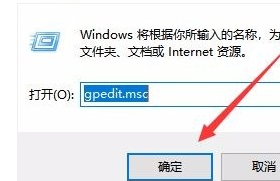
2. 2.接着界面上就会弹出一个本地组策略编辑器页面,我们在页面左侧依次点击用户配置、管理模板、Windows组件选项。
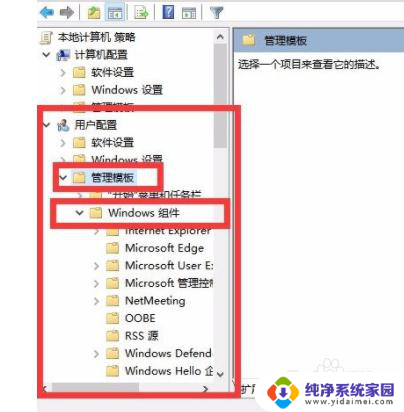
3. 3.然后在“Windows组件”下方会出现一个下拉列表,我们在下拉列表中找到“文件资源管理器”选项并双击即可。
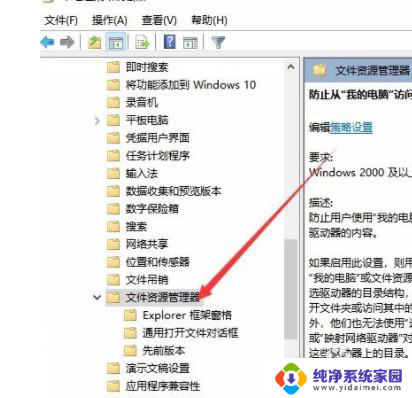
4. 4.接下来就会看到下图所示的界面,我们在界面右侧找到“防止从我的电脑访问驱动器”选项,双击它就可以了。
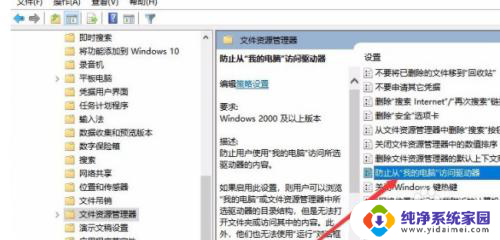
5. 5.最后界面上就会出现一个窗口,我们在窗口左上方点击“已启用”选项。并点击“选择下列组合中的一个”选项下方的下拉按钮,在下拉框中选择“仅限制驱动器C”选项,再点击窗口底部的“确定”按钮,就会禁止访问C盘了。
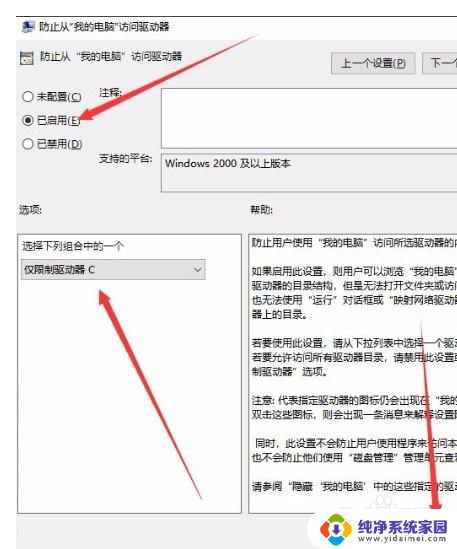
以上就是win10如何限制C盘写入的全部内容,如果有不清楚的用户可以参考以上步骤进行操作,希望能对大家有所帮助。
win10如何锁定c盘不让放入东西 Win10系统如何设置禁止访问C盘权限相关教程
- win10家庭版c盘权限 win10系统无法编辑C盘权限的解决方法
- win10怎么知道c盘里东西没有用 Win10如何查看C盘的占用情况
- d盘的东西怎么移到c盘 win10如何将D盘文件拖动到C盘
- win10如何设置其他账户的访问权限 win10如何限制用户访问权限
- 电脑设置禁止浏览网页 Windows10系统如何设置禁止访问特定网站
- 设置访问权限怎么进入 win10如何修改用户访问权限
- win10系统盘读写权限 Win10打开D盘提示没有访问权限怎么解决
- 如何在设置中打开权限设置 win10如何设置文件夹访问权限
- 升级win10如何把c盘的备份 如何在win10系统中备份c盘数据
- 如何让电脑c盘内存变大 Win10电脑C盘空间不足怎么办
- 怎么查询电脑的dns地址 Win10如何查看本机的DNS地址
- 电脑怎么更改文件存储位置 win10默认文件存储位置如何更改
- win10恢复保留个人文件是什么文件 Win10重置此电脑会删除其他盘的数据吗
- win10怎么设置两个用户 Win10 如何添加多个本地账户
- 显示器尺寸在哪里看 win10显示器尺寸查看方法
- 打开卸载的软件 如何打开win10程序和功能窗口